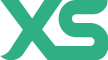会員ページへのログイン方法
![]() 2019.12.23
2019.12.23
Tradeview(トレードビュー)の会員ページでは、入出金の他、ログイン後、資金移動手続き、保有口座の管理や設定変更、お客様情報の管理などを行うことができます。Tradeview会員ページのログイン情報は、各プラットフォーム毎に異なります。
Tradeviewの会員ページへは、次の手順でログインします。
Tradeview会員ページへアクセスし、各プラットフォーム(MetaTrader4(MT4)、MetaTrader5(MT5)、cTrader)より、ログインを希望する取引口座のプラットフォームを選択しクリックします。
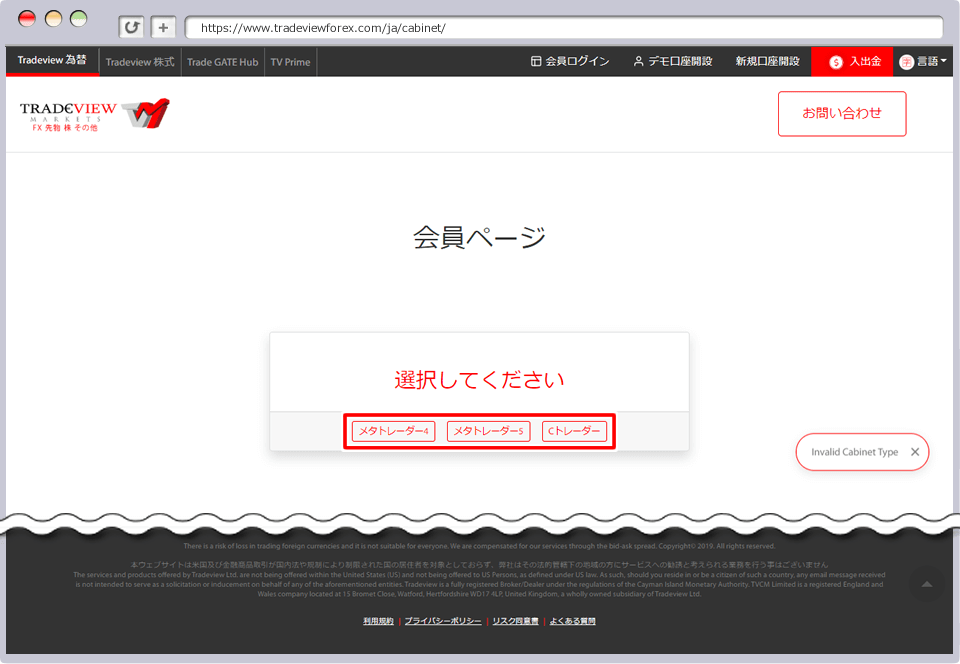

ログイン画面が表示されます。①「口座番号」欄と「パスワード」欄に、それぞれログインIDとパスワードを入力しましたら、②「ログイン」をクリックします。
※ログイン情報は、口座開設時にTradeviewより送付された、「Tradeview Live Account」という件名のメール内に記載されています。
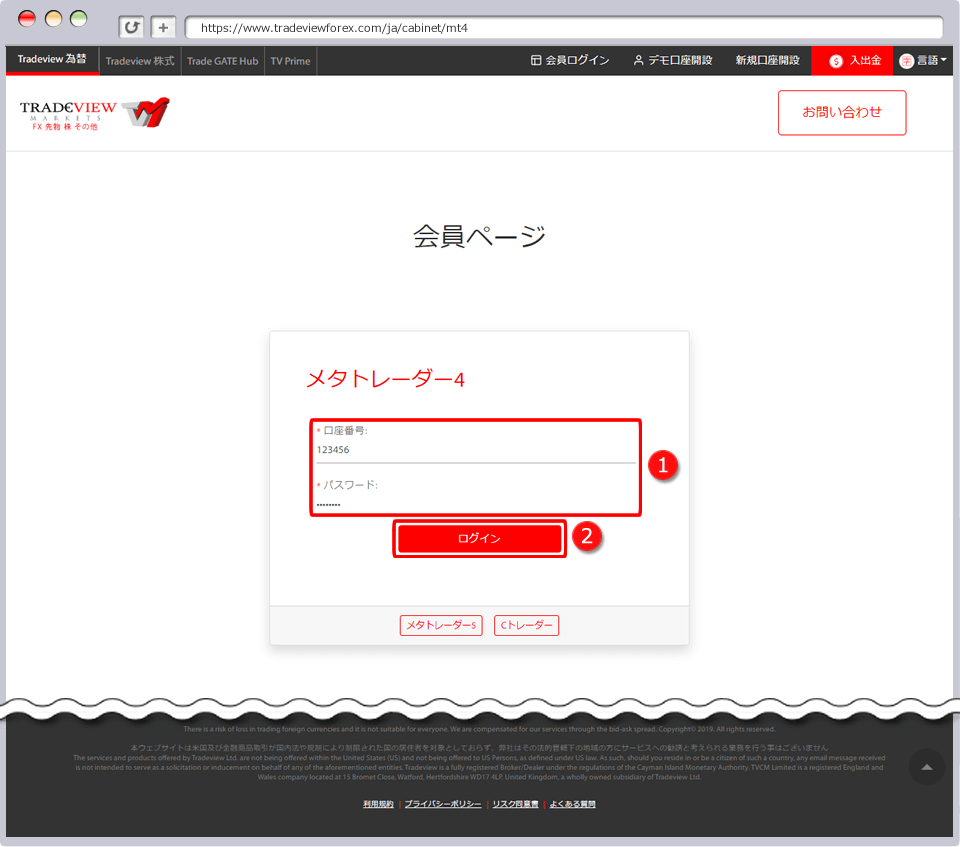

取引口座の口座サマリー画面が表示されますと、Tradeview会員ページへのログインは完了です。
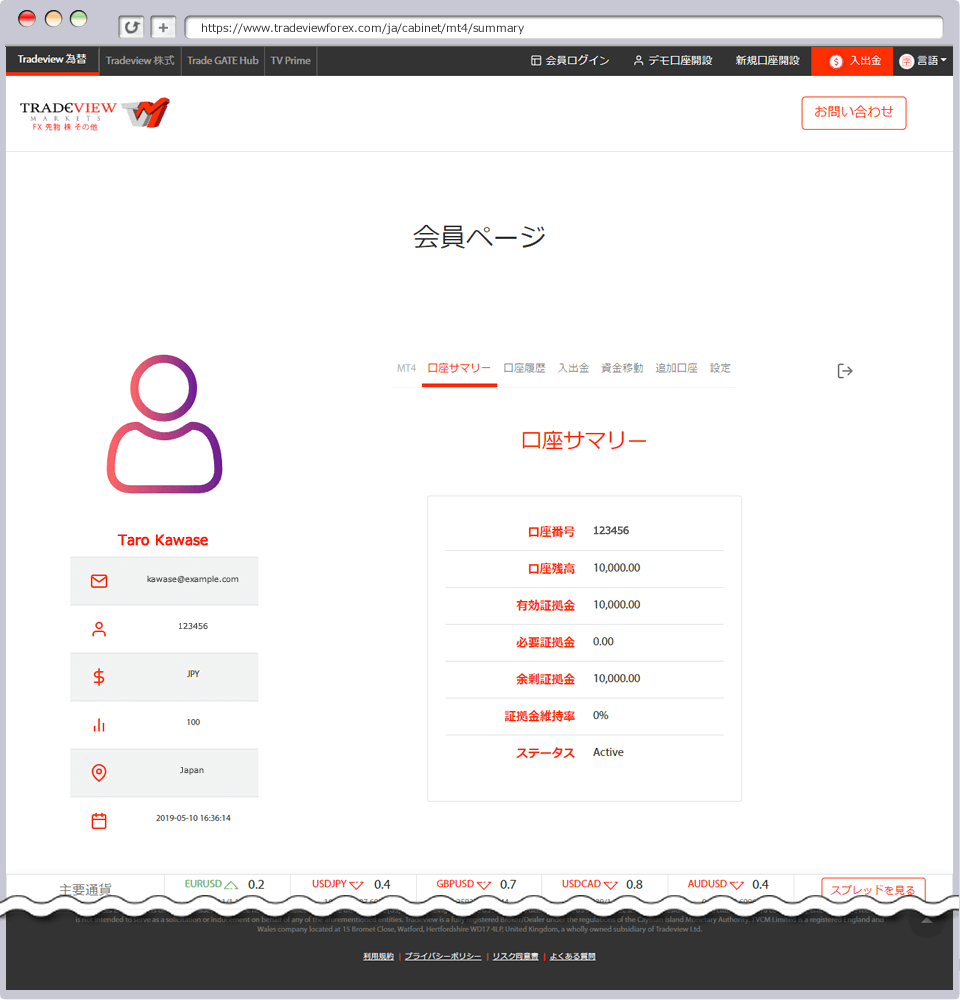
Tradeview会員ページへログインの際は、各プラットフォーム(MT4、MT5、cTrader)毎の取引口座番号、および口座開設時に自動的に生成されたパスワードにてログインして下さい。MT4、MT5、cTraderのログイン情報と同一です。
POINT
ポイント
Tradeview会員ページとは、各種口座の管理、登録情報の確認や変更、入出金、お取引ツールのダウンロードなどが出来る、ユーザー管理画面です。会員ページログイン後の画面に表示される口座サマリーでは、有効証拠金をはじめ、必要証拠金、余剰証拠金、証拠金維持率など、お取り引きの状況を確認することができます。
関連するご質問
-
はい、可能です。レバレッジの変更をご希望の場合は、Tradeview(トレードビュー)サポートデスクへ連絡頂く必要がございます。お名前、ご登録のメールアドレス、取引口座番号、現在のレバレッジとご希望のレバレッジを記載し、変更依頼のメールをお送りください。
-
Tradeview(トレードビュー)の会員ページのパスワードは、口座開設時に自動的に生成され、ご登録のメールアドレスに送付されます。パスワードをお忘れになった場合、会員ページのお問い合わせフォームより、パスワードの問合せを行うことが可能です。
-
はい、可能です。口座間資金移動は、Tradeview(トレードビュー)の会員ページにログイン後、お手続きしていただけます。資金移動をご希望の2つの口座は、口座タイプ、取引ツール、口座のベース通貨が異なる場合でも資金を移動することが可能です。
-
はい、変更可能です。Tradeview(トレードビュー)会員ページのログインパスワードは、MetaTrader4(MT4)/MetaTrader5(MT5)のパスワードと同じものです。パスワード変更は、MT4/MT5からお手続きすることが出来ます。
-
はい、Tradeview(トレードビュー)の会員ページでは、表示言語を日本語でご利用いただくことが可能です。なお、会員ページは、英語やスペイン語、中国語などの主要言語を含む10ヶ国の言語に対応しており、簡単な操作で表示言語を変更することができます。